Advanced Renamer – En İyi Çoklu Dosya İsimlendirme Programı
Advanced Renamer programı ücretsiz bir şekilde, aynı anda dilediğiniz kadar dosyayı yeniden isimlendirmenize olanak sağlayan, kullanımı kolay bir programdır.
Program içinde var olan kuralları dilediğiniz gibi özelleştirebilir, böylelikle hızlı bir biçimde dosya isimlerini yeniden adlandırma işlemini gerçekleştirebilirsiniz. Ücretsiz sürümünde her ne kadar “NOT REGISTERED” uyarısı veriyor olsa da, herhangi bir sınırlama olmadan programı dilediğiniz gibi kullanabilirsiniz.
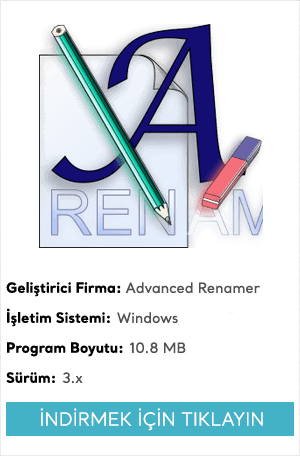 Advanced Renamer Windows işletim sistemi için tasarlanmış bir programdır. Advanced Renamer programında birden çok dosyayı aynı anda yeniden isimlendirebilirsiniz. Yeniden isimlendirme işlemi tamamen sizin belirleyeceğiniz kurallara göre yapılır.
Advanced Renamer Windows işletim sistemi için tasarlanmış bir programdır. Advanced Renamer programında birden çok dosyayı aynı anda yeniden isimlendirebilirsiniz. Yeniden isimlendirme işlemi tamamen sizin belirleyeceğiniz kurallara göre yapılır.
Aynı zamanda dilediğiniz klasörleri de aynı anda isimlendirebilirsiniz. Program, kullanıcı dostu bir arabirime sahiptir. Program kolay ve esnek kullanım imkanı sunmaktadır.
Örneğin cep telefonunuz ile çektiğiniz binlerce resim mevcut. Cep telefonu ile çekilen resimlerin adları genellikle IMG veya resmi çektiğiniz tarih ile başları. Advanced Renamer sayesinde bu tip dosyaları program içerisine göndererek saniyeler içerisinde belirlediğiniz isim ile yeniden adlandırabilirsiniz. Böylelikle zamanınızı böyle basit işlemler için harcamamış olursunuz.
İLGİNİZİ ÇEKEBİLİR : Bilgisayar Gurularına Özel 10 Site
Advanced Renamer Kullanımı – Resimli Anlatım
Advanced Renamer programını indirmek için, yukarıda yer alan İNDİRMEK İÇİN TIKLAYINIZ butonuna tıklayınız.
Programı indirip, standart kurulum işlemini gerçekleştiriyoruz. Masaüstünde yer alan Advanced Renamer simgesini tıklayarak program açıyoruz.
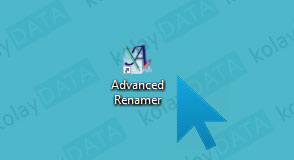
Program ilk açıldığında aşağıdaki gibi ekran sizi karşılayacaktır.
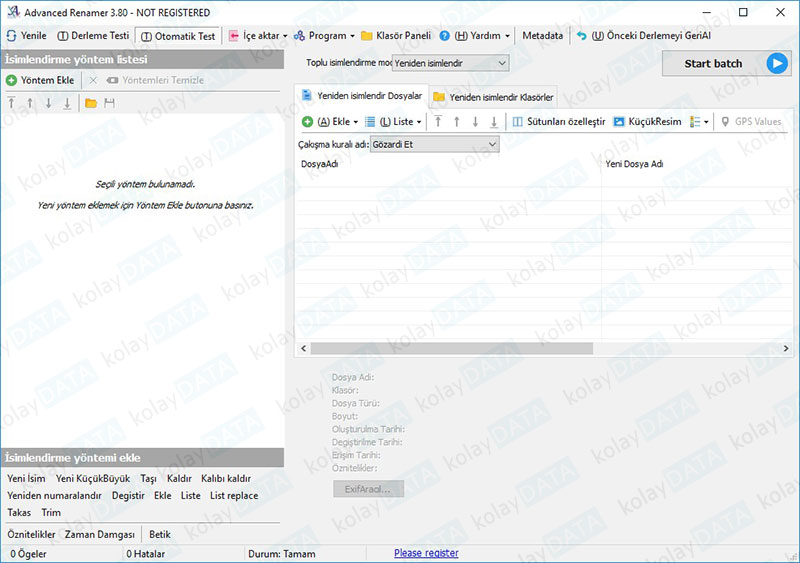
Şimdi yeniden adlandırmak istediğimiz dosyaları programa aktarma işlemini gerçekleştirelim.
Resimdeki gibi dosyaları ekleyeceğimiz alana sağ tıklayıp Ekle… seçeneğini seçiyoruz.
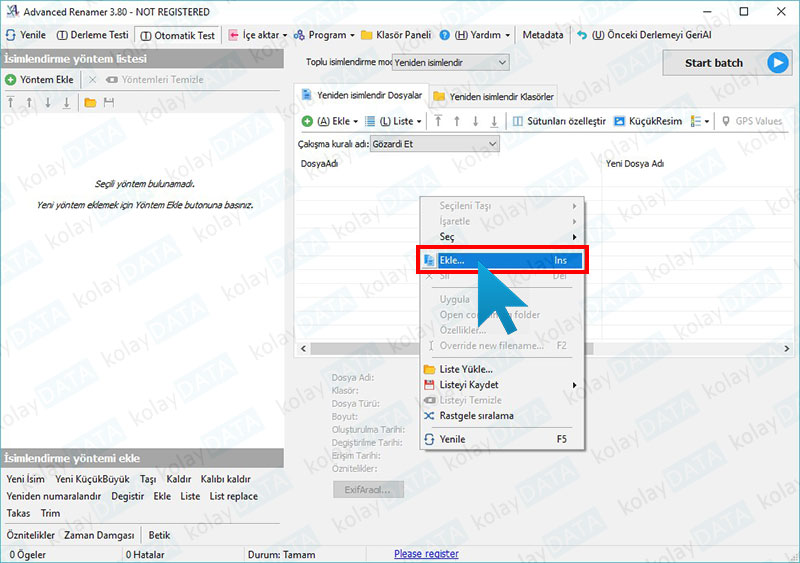
Yeniden adlandırmak istediğimiz dosya veya klasörleri bilgisayarımızdan seçip Aç butonuna tıklıyoruz (Daha hızlı bir biçimde işlem yapmak için; dosyaları sürükleyerek program içerisinde bırakabilirsiniz) .
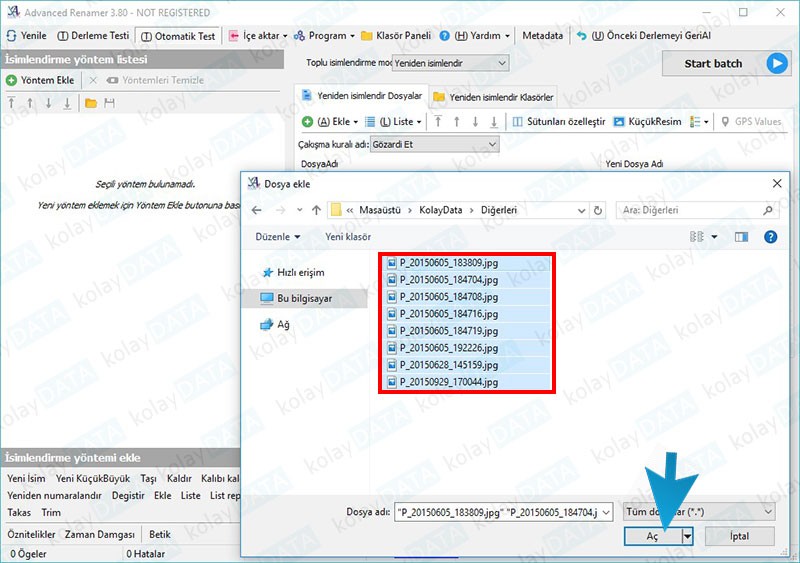
Yeniden adlandırılmak üzere dosyaları ekledik. Şimdi bir kural oluşturacağız. Bunun için İsimlendirme yöntemi ekle kısmından, Degistir butonuna tıklıyoruz.

değiştirilecek yazı: kısmına, dosya adlarında değiştirmek istediğimiz yazı hangisi ile onu yazıyoruz.
Sununla degiştir: kısmına, dosyaların adını ne ile değiştirme istiyorsak onu giriyoruz.
Diğer seçenekleri dilerseniz kendinize göre özelleştirebilirsiniz.
Kuralı uygulamak için Start batch butonuna tıklıyoruz.
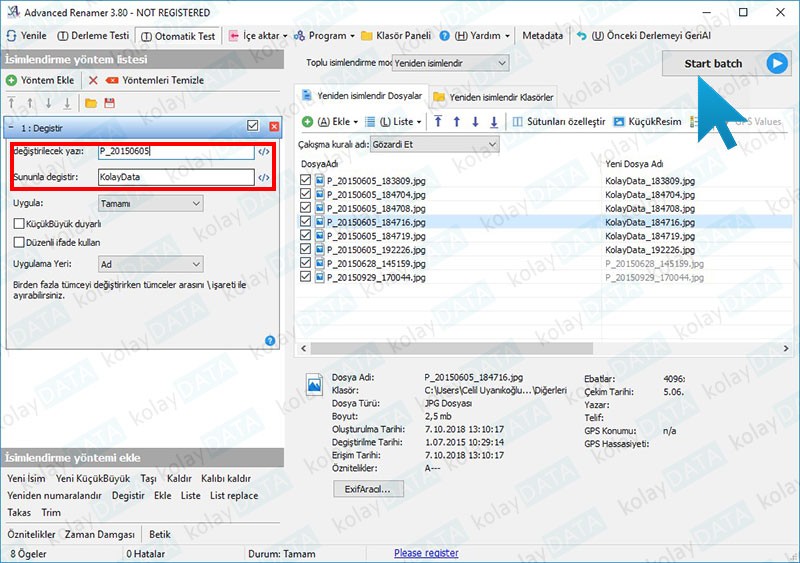
İşlemi onaylamak için Başla butonuna tıklayarak onay veriyoruz.
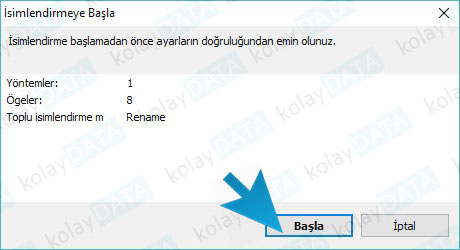
Dosyalar belirlediğiniz kurala göre hızlı bir biçimde yeniden isimlendirildi.
Yeniden isimlendirme kuralları ile biraz oynayarak ihtiyacınıza göre yöntemler ekleyebilir, çok daha hızlı bir biçimde dosyalarınızı yeniden adlandırabilirsiniz.
















Yorum gönder